Ako deaktivovať a odstrániť OneDrive v systéme Windows 10
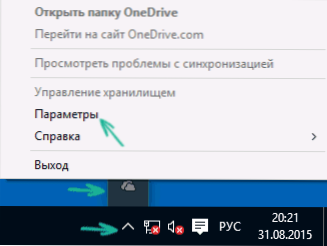
- 3943
- 669
- Bohumil Ďaďo
V systéme Windows 10 OneDrive sa spustí pri vstupe do systému a je predvolene prítomný v oblasti oznamovania, ako aj vo forme priečinka v dirigente. Nie každý však musí potrebovať toto konkrétne cloudové ukladanie súborov (alebo takéto úložné zariadenia všeobecne), v tomto prípade môže vzniknúť primeraná túžba odstrániť OneDrive zo systému. Môže to byť tiež užitočné: ako preniesť priečinok OneDrive do systému Windows 10.
Táto inštrukcia s krokom -Bep ukáže, ako úplne zakázať OneDrive v systéme Windows 10, aby sa nezačal, a potom odstrániť svoju ikonu z dirigenta. Akcie sa budú mierne líšiť v prípade profesionálnych a domácich verzií systému, ako aj pre 32-bitové a 64-bitové systémy (uvedené akcie) (uvedené akcie). Zároveň ukážem, ako úplne odstrániť program OneDrive z počítača (nežiaduci).
Odpojenie na Windows 10 Home (Home)
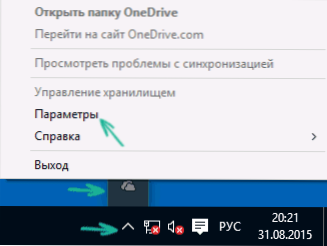
V domácej verzii systému Windows 10 budete musieť urobiť niekoľko jednoduchých krokov, aby ste zakázali OneDrive. Ak chcete začať, kliknite na ikonu tohto programu v oblasti upozornení a vyberte „Parametre“.
V parametroch OneDrive odstráňte známku z položky „automaticky spustite OneDrive pri vstupe do Windows“. Môžete tiež kliknúť na tlačidlo „Odstrániť pomocou OneDrive“, aby ste zastavili synchronizáciu priečinkov a súborov pomocou cloudového úložiska (toto tlačidlo nemusí byť aktívne, ak ste ešte nič nesynchronizovali). Použiť nastavenia.

Pripravený, teraz OneDrive sa automaticky nezačne. Ak potrebujete úplne odstrániť OneDrive z počítača, pozri. Zodpovedajúca časť je ďalej.
Pre Windows 10 Pro
V systéme Windows 10 sa môže používať profesionál nejakým spôsobom, dokonca aj jednoduchší spôsob, ako vypnúť používanie OneDrive v systéme. Na tento účel sa používa editor politiky miestnej skupiny, ktorý môžete začať stlačením klávesov Windows + R na klávesnici a zadaním Gedit.MSC Okno „Vykonajte“.
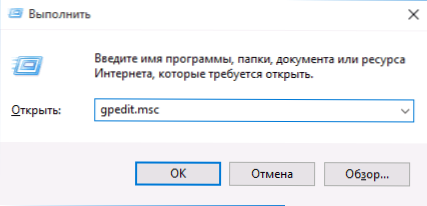
V editore politiky miestnej skupiny prejdite do sekcie konfigurácie počítača - Administratívne šablóny - komponenty Windows - OneDrive.

Na ľavej strane kliknite na „Zakázať použitie OneDrive na ukladanie súborov“, nastavte pre ňu „inkluzívnu“ hodnotu a potom použite vytvorené nastavenia.
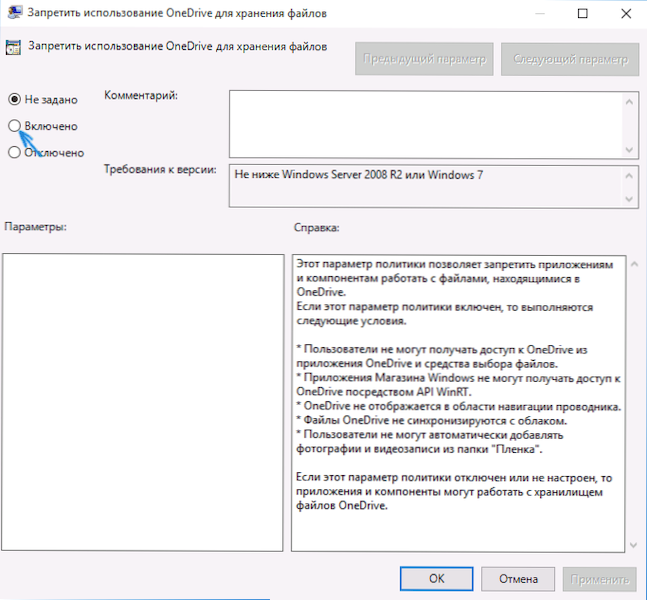
V systéme Windows 10 1703 opakujte to isté pre parameter „Zakážte použitie OneDrive na ukladanie súborov Windows 8.1 ", ktorý sa nachádza v editori politiky miestnej skupiny.
Tým sa úplne vypne OneDrive na vašom počítači, nebude spustený v budúcnosti a tiež sa zobrazí vo Windows 10 dirigent.
Ako úplne odstrániť OneDrive z počítača
Aktualizácia 2017: Počnúc verziou Windows 10 verzií 1703 (aktualizácia tvorcov), aby ste odstránili OneDrive, už nemusí vykonávať všetky manipulácie, ktoré boli potrebné v predchádzajúcich verziách. Teraz môžete OneDrive odstrániť dvoma jednoduchými spôsobmi:
- Prejdite na parametre (win+i kľúče) - aplikácie - aplikácie a funkcie. Vyberte Microsoft OneDrive a kliknite na tlačidlo „Odstrániť“.
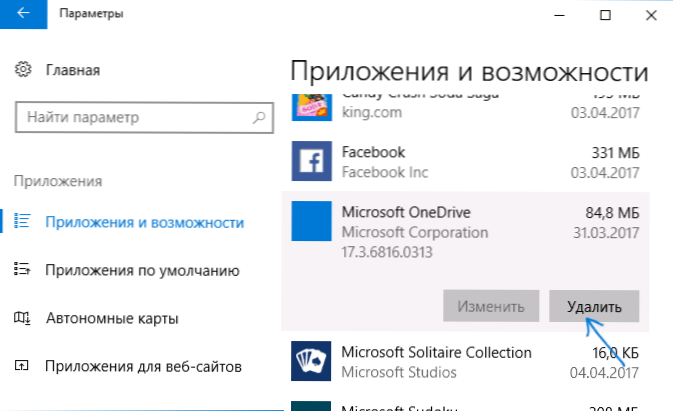
- Prejdite na ovládací panel - programy a komponenty, vyberte OneDrive a stlačte tlačidlo „Odstrániť“ (pozri pozri. Tiež: ako vymazať programy Windows 10).
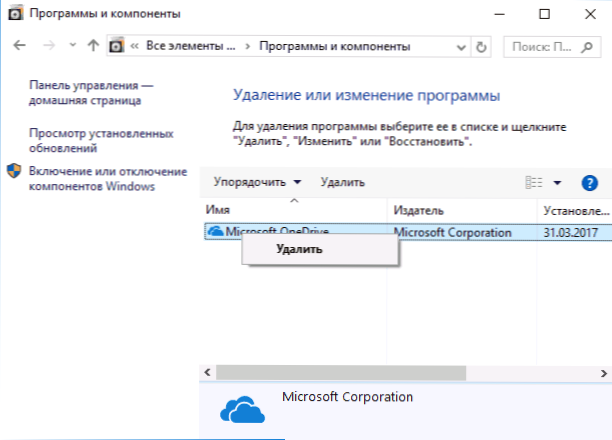
Podivne, pri odstraňovaní OneDrive uvedenými metódami zostáva položka OneDrive v rýchlom začiatku vodiča. Ako ho odstrániť - podrobne v pokynoch, ako odstrániť OneDrive z vodiča Windows 10.
A nakoniec, posledný spôsob, ktorý vám umožní úplne odstrániť OneDrive z Windows 10, a nielen ho deaktivovať, ako je uvedené v predchádzajúcich metódach. Dôvod, prečo neodporúčam túto metódu používať, nie je celkom jasné, ako ju znova nainštalovať a prinútiť ju pracovať vo svojej predchádzajúcej podobe.
Samotná metóda vyzerá nasledovne. V príkazovom riadku, ktorý beží v mene správcu, vykonávame: Úlohy /f /im onedrive.exe
Po tomto príkaze odstránime OneDrive aj cez príkazový riadok:
- C: \ Windows \ System32 \ ONEDRIVESETUP.Exe /odinštalovať (pre 32-bitové systémy)
- C: \ Windows \ SYSWOW64 \ ONEDRIVESETUP.Exe /odinštalovať (pre 64-bitové systémy)
To je všetko. Dúfam, že pre vás všetko fungovalo tak, ako by malo. Poznamenávam, že teoreticky je možné, že pri akýchkoľvek aktualizáciách systému Windows 10 sa OneDrive znova zapne (ako sa niekedy stane v tomto systéme).
- « Ako zmeniť pozadie vstupnej obrazovky v systéme Windows 10
- Ako zmeniť priečinok sťahovania v prehliadači Edge »

